在日常工作和生活中,我们经常会遇到需要将图片转换为不同格式的情况。其中,BMP(Bitmap)格式作为一种常见的图像文件格式,因其不压缩、支持索引色和直接色等多种色彩模式的特点,被广泛应用于图像处理、印刷出版等领域。下面,我们将详细介绍将图片转为BMP格式的方法,帮助您轻松实现图片的格式转换。
一、BMP格式简介
BMP格式,全称为Bitmap Image File,是Windows操作系统中的标准图像文件格式。该格式支持RGB、索引颜色、灰度和位图色彩模式,但不支持Alpha通道。BMP格式的文件通常较大,因为它不采用任何压缩技术,而是直接以位图形式存储数据。尽管BMP格式的文件较大,但由于其良好的图像质量和广泛的应用领域,仍被许多人所青睐。
二、转换BMP格式的方法
方法一:使用【汇帮图片处理器】软件
具体操作步骤如下:
1,下载并安装汇帮图片处理器到电脑中备用
https://www.huibang168.com/download/XwByxR1noPx3
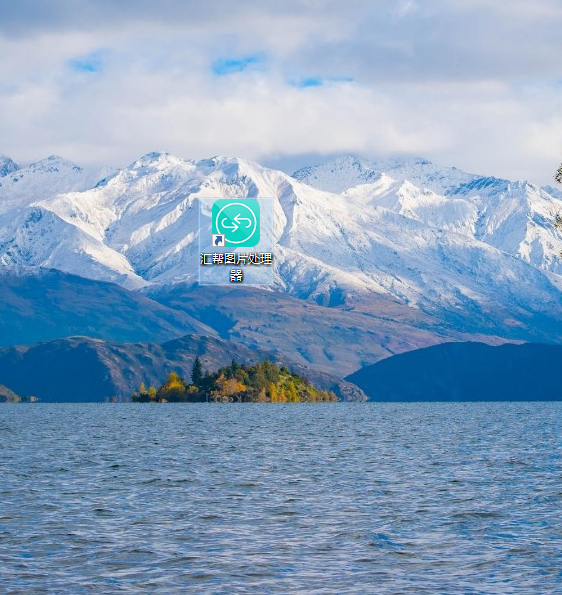
2,点开”汇帮图片处理器“。选择”格式转换“。然后选择“添加文件”,把自己需要转换的图片添加进去
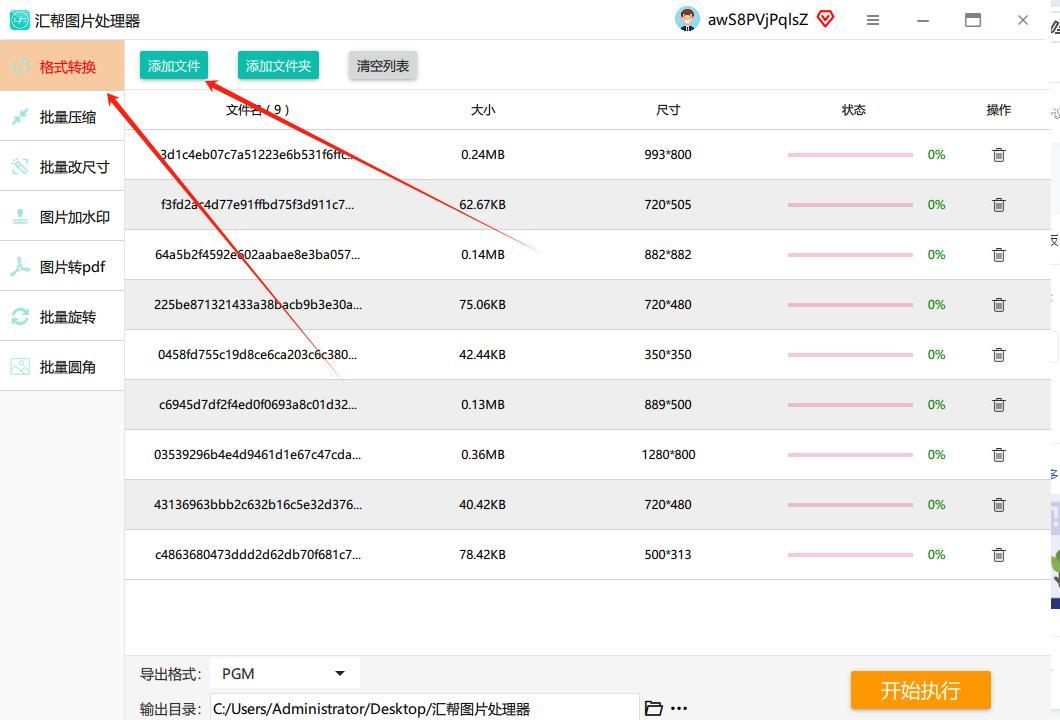
3,文件添加后,从下方的导出格式中选择BMP
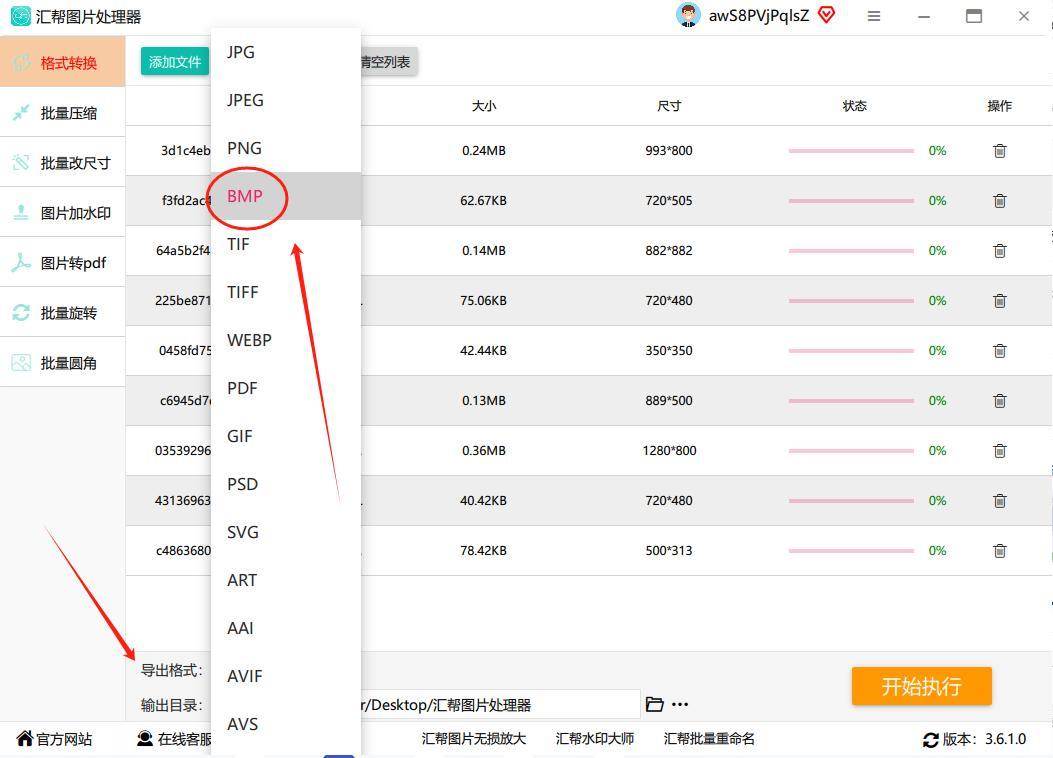
4,格式选定后点击“开始执行”即可
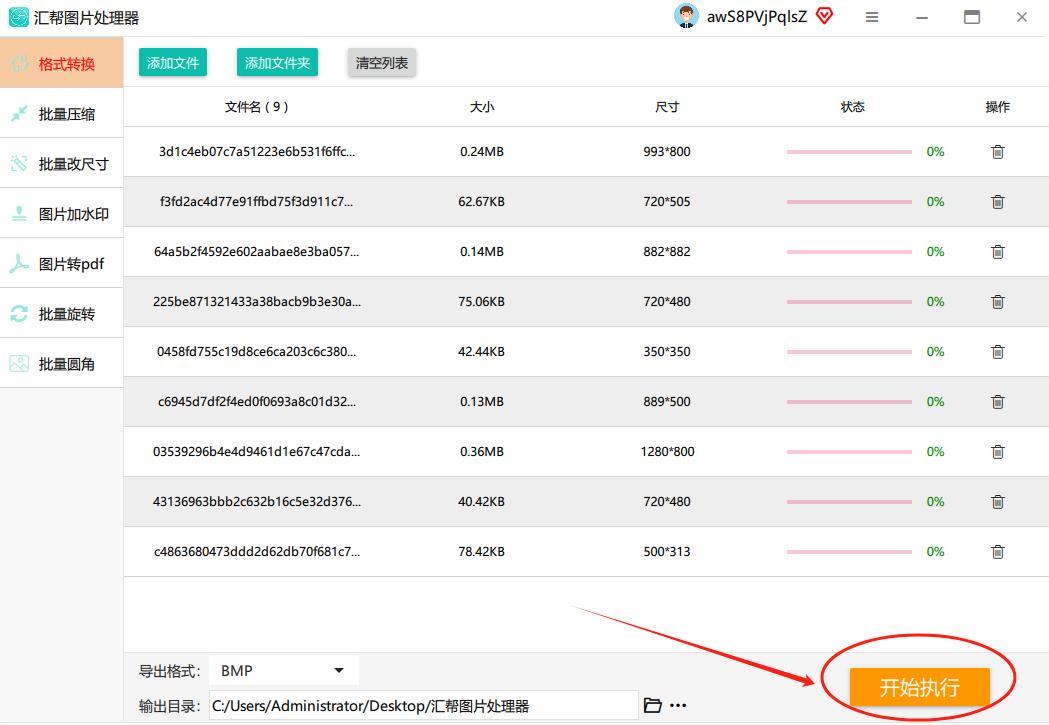
待执行状态100%就会弹出转好BMP格式的图片
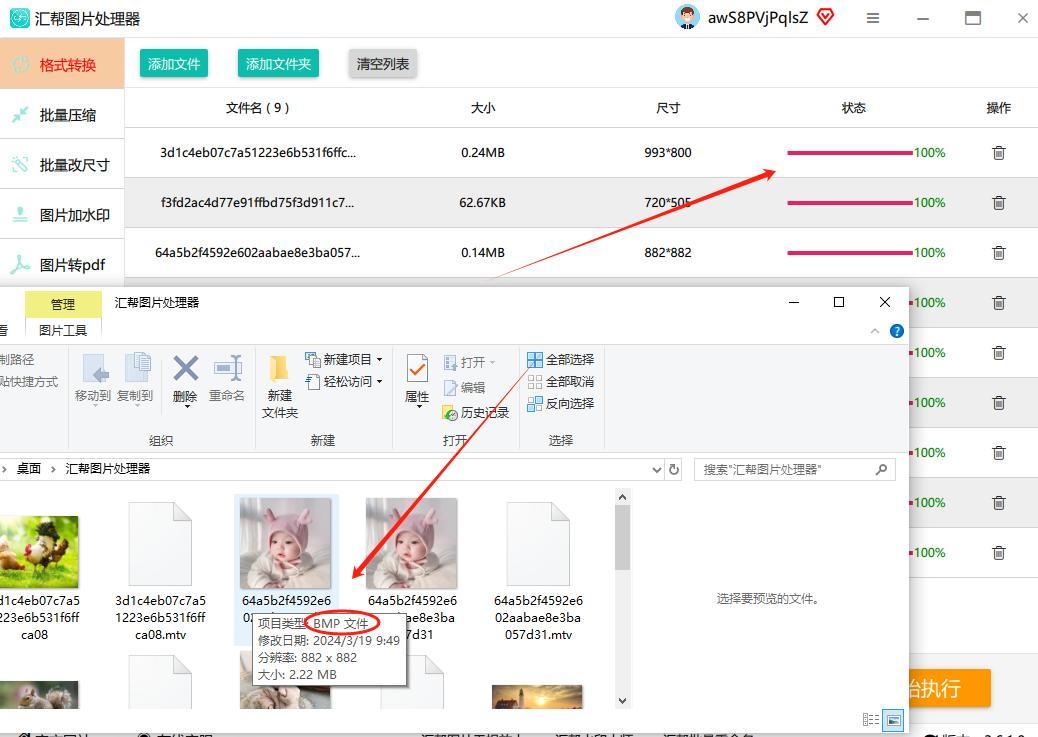
方法二:使用图像编辑软件
图像编辑软件如Adobe Photoshop、GIMP等,提供了强大的图片编辑和格式转换功能,是转换JPG到BMP格式的首选工具。
操作步骤:
1. **打开软件并导入图片**:首先,打开Adobe Photoshop或GIMP等图像编辑软件,并将需要转换的JPG图片导入软件中。
2. **编辑与调整(可选)**:在软件中,你可以对图片进行必要的编辑和调整,如裁剪、旋转、调整色彩等。这一步是可选的,取决于你是否需要对图片进行预处理。
3. **导出为BMP格式**:完成编辑后,选择“文件”>“另存为”或“导出”选项,在弹出的对话框中选择保存位置。在“保存类型”或“格式”选项中,选择BMP格式,并点击“保存”按钮。
注意事项:
- 使用图像编辑软件进行转换可以确保图像在转换过程中保持高质量,并且可以根据需要进行编辑和调整。
- 不同版本的图像编辑软件可能在界面和操作步骤上略有差异,但大体流程相似。
方法三:使用在线转换工具
在线转换工具是另一种方便快捷的JPG转BMP方法。这些工具无需安装任何软件,只需上传JPG图片并选择输出格式为BMP即可。
操作步骤:
1. **打开在线转换工具**:在浏览器中搜索并打开一个可靠的在线图片格式转换工具网站,如“在线转换 .jpg .jpeg .png .bmp .heic免费图片格式转换器”(http://pic.55.la/)或“转转大师在线转换工具”(http://pdftoword.55.la/img2bmp/)。
2. **上传图片**:在转换界面上,点击“上传文件”或“选择图片”按钮,将需要转换的JPG图片上传到网站。
3. **选择输出格式并转换**:上传成功后,在界面上选择输出格式为BMP,并点击“开始转换”或“转换”按钮。
4. **下载转换后的图片**:转换完成后,点击“下载”按钮将转换后的BMP图片保存到本地计算机。
注意事项:
- 在线转换工具通常受到网络速度和文件大小的限制,转换较大的图片文件可能需要一些时间。
- 请确保选择的在线转换工具是安全可靠的,以避免个人信息泄露或图片被恶意篡改的风险。
方法四:使用专业转换软件
除了图像编辑软件和在线转换工具外,还有一些专业的图片格式转换软件可以实现JPG到BMP的转换。这些软件通常具有更丰富的功能和更高的转换效率。
操作步骤:
1. **下载并安装软件**:首先,从官方网站或可靠的软件下载平台下载并安装一款专业的图片格式转换软件,如“汇帮图片处理器”等。
2. **添加图片**:打开软件后,按照界面提示添加需要转换的JPG图片。有些软件支持批量添加图片,可以大大提高转换效率。
3. **选择输出格式并转换**:在软件界面中选择输出格式为BMP,并设置其他相关参数(如输出质量、大小等)。然后点击“开始转换”或“执行”按钮进行转换。
4. **查看转换结果**:转换完成后,软件通常会弹出提示信息或自动打开转换后的图片文件夹。你可以在其中查看并使用转换后的BMP图片。
方法五:其他方法
除了以上三种主流方法外,还有一些其他方法可以实现JPG到BMP的转换,如使用命令行工具、编写脚本等。但这些方法通常需要一定的专业知识和技术基础,不适合普通用户操作。
方法六:使用Windows自带的画图工具
Windows系统自带的画图工具(MSPaint)是一个简单且实用的图像编辑软件,它支持多种图片格式的转换,包括将图片转换为BMP格式。
操作如下:
1、打开画图工具:在Windows系统中,可以通过在搜索框中输入“画图”来找到并打开画图工具。
2、导入图片:在画图工具中,点击“文件”菜单,选择“打开”,然后浏览并选择需要转换的图片文件。
3、转换格式:在打开图片后,再次点击“文件”菜单,选择“另存为”。在弹出的“另存为”对话框中,选择保存位置,并在“保存类型”中选择“BMP图片(*.bmp)”。
4、保存文件:点击“保存”按钮,即可将图片转换为BMP格式并保存到指定位置。
方法七:手动设置参数
接下来,进入转换工具的参数设定阶段,您需要为想要生成从中转换而来的BMP格式的文件进行参数配置。在一般的软件操作界面内,能够找到如“保存”、“导出”或者“另存为”这样的选项,利用它们将设计好的图像格式指定为BMP。当然,在此过程中,您也可以根据自身需求主动去调控图像像素大小、色彩模式以及压缩比率等关键性参数,从而精细地控制最终输出的BMP文件品质。
三、注意事项
1. 在进行图片格式转换时,请确保您的图片文件没有损坏或受到恶意软件的感染。
2. 转换后的BMP格式图片可能会比原文件大很多,因为BMP格式不采用压缩技术。因此,在转换前请考虑文件大小的问题。
3. 如果您需要在网页或电子邮件中发送BMP格式的图片,请注意文件大小可能会影响加载速度和传输效率。在这种情况下,您可以选择使用更小的文件格式(如JPEG或PNG)进行发送。
关于将图片格式转换成BMP的方法,小编就为大家分享到这里了,相信您在看完之后问题都可以得到解决。最后,因为市面上具备图片格式转换功能的资源众多,但是在转换的效果上良莠不齐,所以建议您在执行的时候需要将原始的图片备份,避免后期遭遇到原内容被覆盖的情况。





















 1006
1006

 被折叠的 条评论
为什么被折叠?
被折叠的 条评论
为什么被折叠?








